Windows 11 PC でキーボード レイアウトを削除するのに苦労していませんか? キーボード レイアウト機能を使用すると、ユーザーはさまざまな言語を切り替えることができますが、最近、Windows 11 でキーボード レイアウトを削除できないという問題が報告されています。
Windows 11 では、複数のキーボード レイアウトを追加し、入力時にさまざまな言語を選択できます。これは便利な機能ですが、レイアウトの切り替えが面倒なユーザーもいるため、不要なキーボード レイアウトを削除する必要が生じる場合があります。
キーボード レイアウトの削除で問題が発生した場合、この記事では、Windows 11 でキーボード レイアウトを正常に削除するのに役立つトラブルシューティング手順を紹介します。
Windows 11 でキーボード レイアウトを削除できない問題を修正する方法
Windows 11 でキーボード レイアウトを削除する際の問題を解決するために試すことができるトラブルシューティング方法をいくつか紹介します。
1. 設定の使用
設定アプリを使用してキーボード レイアウトを削除するには、次の手順に従います。
- Windows + I キーを押して設定アプリを開きます。
- 左側のペインで「時刻と言語」に移動し、「言語と地域」を選択します。

- 削除する言語の横にある 3 つの省略記号をクリックし、[言語オプション] を選択します。

- 次に、 「インストールされたキーボード」の横にある「キーボードの追加」ボタンをクリックします。

- リストから削除できなかった同じ言語を選択します。
- 設定アプリを閉じて、コンピューターを再起動します。
- もう一度設定を開き、 「時刻と言語」>「言語と言語」に移動します。
- 削除したい言語の横にある 3 つの省略記号をクリックし、「削除」を選択します。
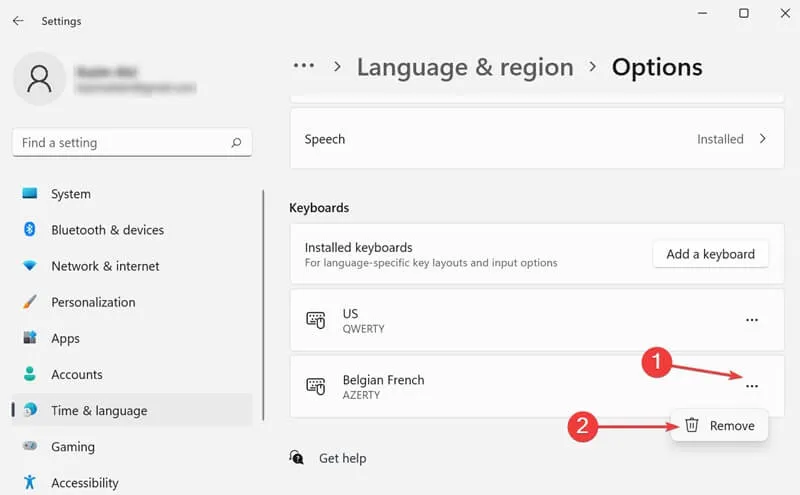
- PC を再起動すると、言語は削除されます。
2. レジストリを変更する
レジストリを編集することで削除の問題を解決することもできます。レジストリを変更するには、次の手順に従ってください。
- スタート メニューを開き、レジストリ エディターを検索して開きます。
- 次のレジストリ パスに移動します。
Computer\HKEY_USERS\.DEFAULT\Keyboard Layout\Preload

- ここにキーボード レイアウトのエントリが表示されます。
- このリンクをクリックすると、キーボード識別子のリストが表示されます。次に、レジストリ エディターで値のデータを確認し、Web サイトの対応する識別子と照合して、関連付けられているキーボード レイアウトを特定します。
- 適切なエントリを右クリックし、「削除」を選択します。

- 変更を保存するにはコンピューターを再起動してください。
- 再起動すると、レイアウトが正常に削除されたことがわかります。
3. Windows PowerShell の使用
キーボード レイアウトを削除する別の方法として、Windows PowerShell を使用する方法があります。手順は次のとおりです。
- Windows キーを押して、Windows PowerShellを検索し、管理者として実行します。
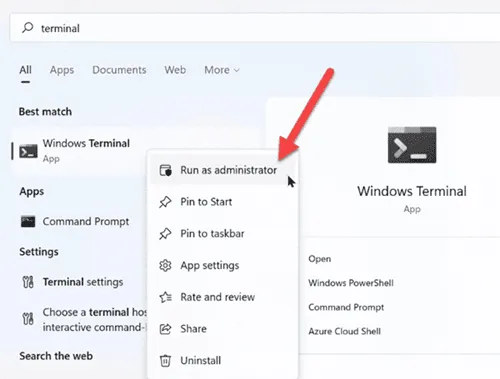
- Get-WinUserLanguageListコマンドを実行して、PC 上のすべてのキーボード レイアウトを表示します。
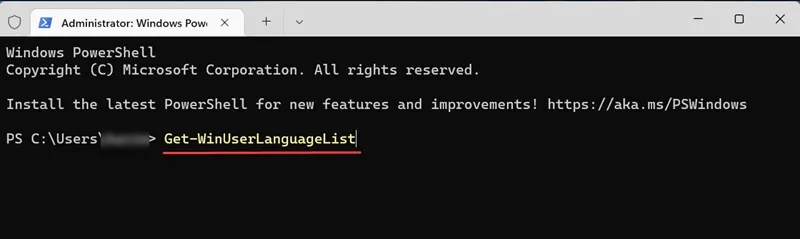
- 表示されたリストから削除するレイアウトの言語タグをコピーまたはメモします。

-
言語タグを記録した後、次のコマンドを 1 つずつ実行します。
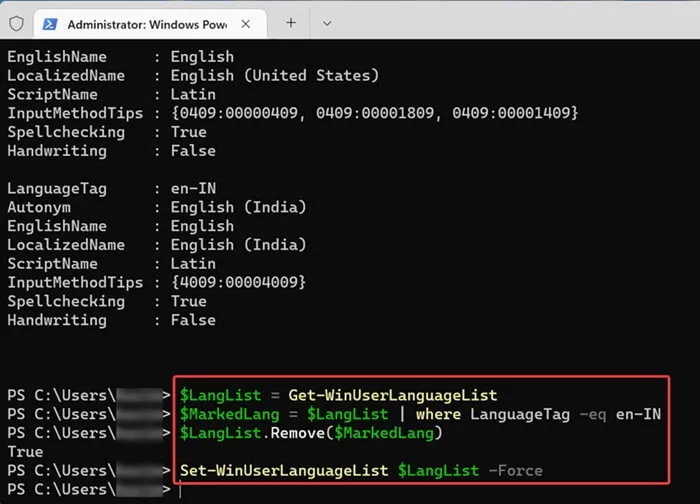
- $LangList = Get-WinUserLanguageList
- $MarkedLang = $LangList | where LanguageTag -eq <言語タグ>
- $LangList.Remove($MarkedLang)
- Set-WinUserLanguageList $LangList -Force
注: 2 番目のコマンドで、<LanguageTag> をメモした言語タグに置き換えます (たとえば、en-IN の場合、コマンドは次のようになります:
$MarkedLang = $LangList | where LanguageTag -eq en-IN
- プロセスを完了してレイアウトを削除するには、PC を再起動します。
結論
Windows 11 でキーボード レイアウトを削除するのが難しい場合は、この記事で説明されている手順に従ってください。Windows 11 でキーボード レイアウトを正常に削除するための最適な方法をご紹介します。
コメントを残す